Używanie panelu operacyjnego
Panel operacyjny składa się z przycisku WŁ. (ON) (A) i ekranu dotykowego (B).
Dotknij czubkiem palca ekranu POCZĄTEK na ekranie dotykowym w celu uzyskania dostępu do menu kopiowania, skanowania i innych funkcji.
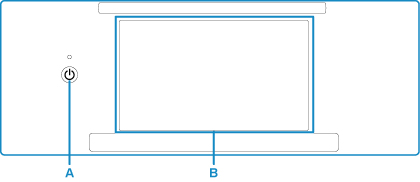
A: przycisk WŁ. (ON)
B: ekran dotykowy
Podstawowa obsługa ekranu dotykowego
Dotknij lekko czubkiem palca ekranu dotykowego lub przesuń palec w celu uzyskania dostępu do różnych funkcji i ustawień.
 Ważne
Ważne
-
Korzystając z ekranu dotykowego, pamiętaj, aby unikać poniższych działań, ponieważ mogą one spowodować nieprawidłową pracę drukarki lub nawet awarię drukarki.
- Silne naciskanie powierzchni ekranu dotykowego.
- Naciskanie ekranu dotykowego czymś innym niż palcem (a zwłaszcza przedmiotami o ostrym zakończeniu, np. długopisami, ołówkami czy paznokciami).
- Dotykanie ekranu dotykowego mokrymi lub brudnymi rękami.
- Umieszczanie jakichkolwiek przedmiotów na powierzchni ekranu dotykowego.
- Nie naklejaj na ekran dotykowy arkusza ochronnego. Zdejmowanie go mogłoby uszkodzić ekran dotykowy.
Dotknięcie
Lekkie dotknięcie czubkiem palca i natychmiastowe jego cofnięcie.
Służy do wybierania elementów i fotografii na ekranie.
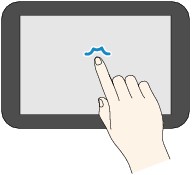
Dotykanie
Lekkie dotknięcie czubkiem palca.
W celu ciągłego przesuwania menu lub fotografii do przodu (lub do tyłu), nie odrywaj palca od symbolu przewijania do przodu (lub do tyłu).
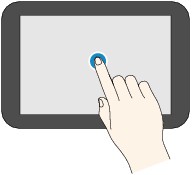
Szybki ruch
Szybki ruch palcem po ekranie w górę, w dół, w lewo lub w prawo.
Służy do przełączania menu albo do przechodzenia między fotografiami do przodu lub do tyłu.
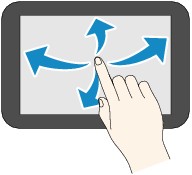
Przeciągnięcie
Dotykając lekko ekranu, przesuń palec w górę, w dół, w lewo lub w prawo.
Służy do wyświetlania list elementów lub do przemieszczania suwaków.
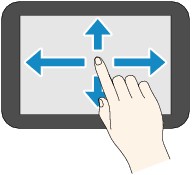
Operacje na ekranie głównym
Na ekranie głównym można wyświetlić ekran menu lub ekran ustawień.
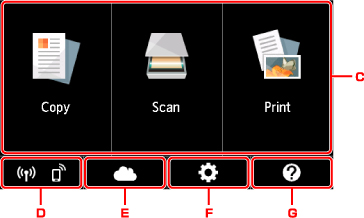
-
Menu podstawowe
Wybierz, aby kopiować lub skanować za pomocą panelu operacyjnego. Po wybraniu menu podstawowego zostaną wyświetlone poszczególne menu.
-
Stan sieci (Network status)
Wyświetla bieżący stan sieci. Wybierz to menu, aby wyświetlić podstawowe informacje o sieci lub zmienić ustawienia sieciowe.
Ikona zmienia się w zależności od używanej sieci lub jej stanu.
 Bezprzewodowa sieć LAN jest włączona i drukarka jest połączona z routerem bezprzewodowym.
Bezprzewodowa sieć LAN jest włączona i drukarka jest połączona z routerem bezprzewodowym. Uwaga
Uwaga-
Ikona zmienia się w zależności od stanu sygnału.
 (Siła sygnału: co najmniej 81%). Można używać drukarki za pośrednictwem bezprzewodowej sieci LAN bez żadnych problemów.
(Siła sygnału: co najmniej 81%). Można używać drukarki za pośrednictwem bezprzewodowej sieci LAN bez żadnych problemów. (Siła sygnału: co najmniej 51%). W zależności od stanu sieci mogą wystąpić problemy z drukowaniem na drukarce. Zalecamy umieszczenie drukarki w pobliżu routera bezprzewodowego.
(Siła sygnału: co najmniej 51%). W zależności od stanu sieci mogą wystąpić problemy z drukowaniem na drukarce. Zalecamy umieszczenie drukarki w pobliżu routera bezprzewodowego. (Siła sygnału: 50% lub mniej). Mogą wystąpić problemy z drukowaniem na drukarce. Umieść drukarkę w pobliżu routera bezprzewodowego.
(Siła sygnału: 50% lub mniej). Mogą wystąpić problemy z drukowaniem na drukarce. Umieść drukarkę w pobliżu routera bezprzewodowego.
 Bezprzewodowa sieć LAN jest włączona, ale drukarka nie jest połączona z routerem bezprzewodowym.
Bezprzewodowa sieć LAN jest włączona, ale drukarka nie jest połączona z routerem bezprzewodowym. Przewodowa sieć LAN jest włączona.
Przewodowa sieć LAN jest włączona. Bezpośredni tryb bezprzewodowy jest włączony.
Bezpośredni tryb bezprzewodowy jest włączony. Bezprzewodowa sieć LAN i przewodowa sieć LAN są wyłączone.
Bezprzewodowa sieć LAN i przewodowa sieć LAN są wyłączone. -
-
Portal (Cloud)
Wyświetla ekran główny usługi Portal. Umożliwia korzystanie z usług dostępnych za pomocą łącza PIXMA/MAXIFY Cloud Link.
-
Ustawienia (Setup)
Wyświetla menu ustawień lub menu obsługi drukarki.
-
Skrócona instrukcja (Quick guide)
Wyświetla wskazówki dotyczące ładowania papieru, wymiany zbiornika z atramentem lub rozwiązywania problemów.
Przyciski na ekranie dotykowym
W przypadku korzystania z ekranu dotykowego niektóre przyciski są wyświetlane na ekranie dotykowym.
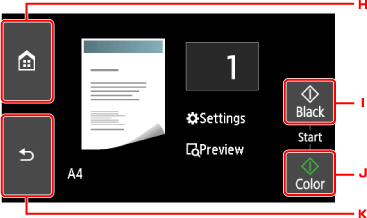
-
Przycisk POCZĄTEK (HOME)
Powoduje wyświetlenie ekranu głównego.
-
Przycisk Czarny (Black)
Rozpoczyna kopiowanie, skanowanie itp. w czerni i bieli.
-
Przycisk Kolor (Color)
Rozpoczyna kopiowanie, skanowanie itp. w kolorze.
-
Przycisk Wstecz (Back)
Powoduje wyświetlenie na ekranie dotykowym jego poprzedniej zawartości.
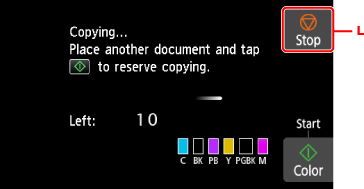
-
przycisk Stop
Powoduje anulowanie operacji w czasie trwającego zadania wydruku, kopiowania lub skanowania.

